任务管理器灰色打不开怎么办,教你任务管理器灰色打不开怎么办
最近有用户反馈,在电脑中右键点击任务栏后,发现任务管理器为灰色的,无法打开,导致一些操作没办法继续进行的问题,任务管理器灰色打不开怎么办呢?其实可能是任务管理器被禁用了,针对此疑问,下面小编教你任务管理器灰色打不开怎么办吧。

1、在Windows10系统,我们右键点击任务栏,发现在弹出的菜单中“任务管理器”为灰色的,无法点击导致无法打开任务管理器;
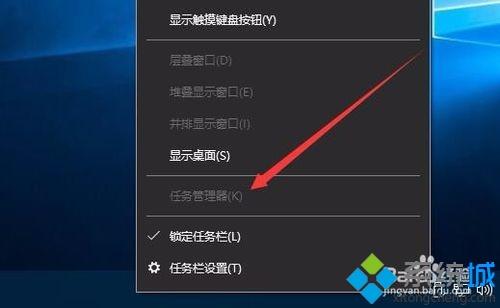
2、我们右键点击开始按钮,在弹出的菜单中选择“运行”菜单项;#f#

3、在打开的运行窗口中,输入命令gpedit.msc,然后点击确定按钮,打开本地组策略编辑器;
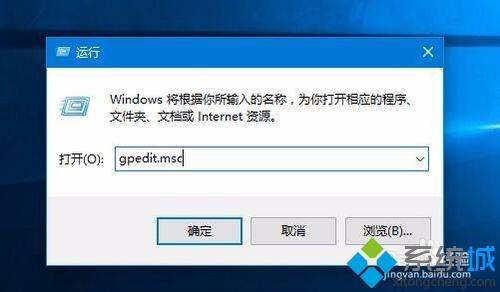
4、在打开的本地组策略编辑器窗口中,依次点击“用户配置/管理模板/系统/Ctrl+Del+Alt选项”菜单项;
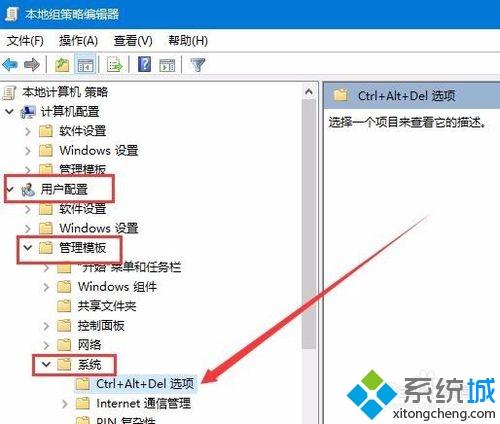
5、在右侧窗口中,我们找到并双击“删除任务管理器”一项;
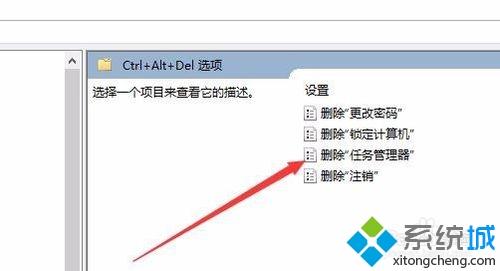
6、在打开的删除任务管理器窗口中,我们选择“已禁用”一项,然后点击确定按钮;
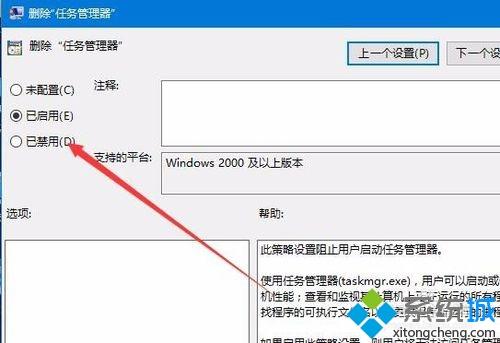
7、这时我们再次右键点击任务栏,在弹出的菜单中可以看到“任务管理器”已不是灰色的,可以点击设置了。
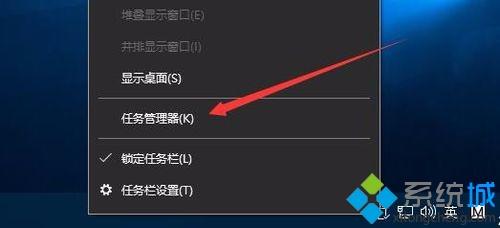
以上就是任务管理器灰色打不开怎么办的介绍了,以上设置后,任务管理器就恢复正常了。
相关阅读
win7系统排行
热门教程